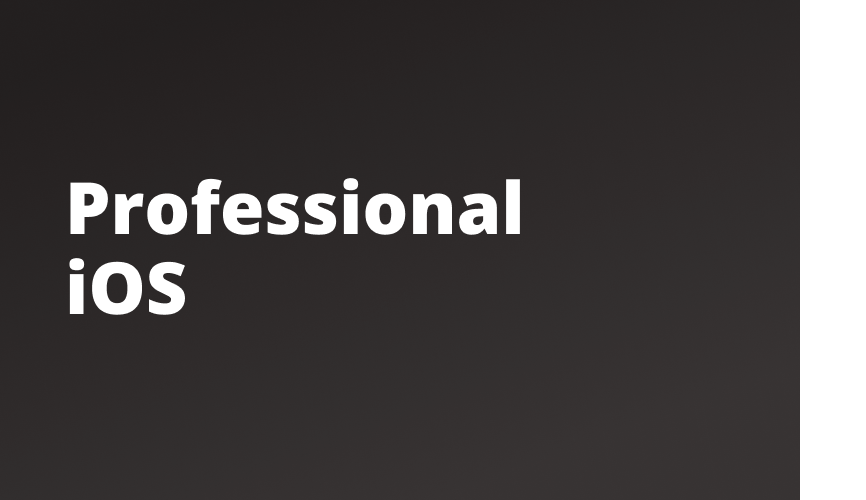
The Agile storyboard
에자일에서 user story는 다음과 같이 나누어서 관리한다.
- Todo
- Doing
- Ready for test
- Done
팀마다 column의 이름이나 개수는 다를 수 있다. 중요한 점은
- 작업의 흐름은 왼쪽에서 오른쪽으로 이동한다. (ex. Todo → Doing → Ready for test → Done)
- 한 사람이 한번에 하나의 작업만 수행한다.
라는 것이다.
storyboard를 관리하는 툴에는 Trello, JIRA 등이 있다. 실제 프로젝트에서는 JIRA가 많이 사용된다.
What is onboarding and how does it work?
onboarding 화면은 UIPageViewController 를 이용해서 구현한다.
Creating the container view controller
부모 View Controller에 자식 View Controller를 추가하는 방법
addChild(pageViewController)
view.addSubview(pageViewController.view)
pageViewController.didMove(toParent: self)자식 뷰 컨트롤러를 추가하는 과정은 세 단계로 나뉜다.
-
자식 뷰 컨트롤러를 컨테이너에 추가한다.
→ 자식 뷰 컨트롤러로 설정
-
자식 뷰 컨트롤러의 뷰를 subview로 추가한다.
→ 자식 뷰 컨트롤러의 view를 가장 위에 보여주도록 하기 위함
-
자식 뷰 컨트롤러에게 부모 뷰 컨트롤러에 추가되는 정확한 시점을 알려주기 위해 didMove 메소드를 호출한다.
UIPageViewControllerDataSource
private func getPreviousViewController(from viewController: UIViewController) -> UIViewController? {
guard let index = pages.firstIndex(of: viewController), index - 1 >= 0 else { return nil }
currentVC = pages[index - 1]
return pages[index - 1]
}
private func getNextViewController(from viewController: UIViewController) -> UIViewController? {
guard let index = pages.firstIndex(of: viewController), index + 1 < pages.count else { return nil }
currentVC = pages[index + 1]
return pages[index + 1]
}맨 처음과 마지막 화면에서는 더이상 넘어가지 않도록 처리를 해주었다. 첫 화면→마지막 화면 또는 마지막 화면→첫 화면으로도 움직일 수 있도록 하도록 코드를 조금 수정하면 잘 동작하는 것 같다.
Not all art is created equal
iOS에서 이미지를 표현하는 방법
- bitmap retina image
- iOS 기기가 발달하면서 더욱 높은 해상도의 이미지를 지원할 수 있게 되었다. 그런데 이전 버전의 아이폰에서는 멀쩡하게 보이지만 최신 아이폰에서는 비트맵 이미지의 픽셀이 깨져보이는 문제가 발생하게 된다.
- 사진은 벡터 이미지로 표현할 수 없기 때문에 retina가 필요하다.
- assest catalog에서 1x, 2x, 3x로 표현된 이미지는 retina image이다.
- vector based PDF
- 벡터 이미지는 확대를 해도 픽셀이 깨져보이지 않는다.
How to import and configure vector base graphics
벡터 pdf를 asset catalog로 불러오면 retina image로 불러와진다. 벡터 그래픽으로 설정하려면 asset catalog에서 원하는 asset을 선택하고 Resizing의 Preserve Vector Data 를 체크한 후 Scales를 Single Scale 로 설정한다.
Boss Challenge
OngoingViewController 클래스 수정하기
우리는 이미지와 label 내용만 다른 세 개의 화면이 필요하기 때문에 OngoingViewController를 초기화 할 때 이미지 이름과 텍스트 내용을 전달하는 방식으로 코드를 수정해서 뷰 컨트롤러를 재사용 할 수 있다.
let heroImageName: String
let titleText: String
init(heroImageName: String, titleText: String) {
self.heroImageName = heroImageName
self.titleText = titleText
super.init(nibName: nil, bundle: nil)
}*참고: 클래스의 이니셜라이저에서는 상수 프로퍼티에 값 할당이 가능하다.
'required' initializer 'init(coder:)' must be provided by subclass of 'UIViewController’ 에러 고치기
위의 코드만 추가하면 'required' initializer 'init(coder:)' must be provided by subclass of 'UIViewController' 라는 에러가 발생한다.
required init?(coder: NSCoder) {
fatalError("init(coder:) has not been implemented")
}이는 위와 같은 코드를 추가해주면 해결이 되는데, 이는 UIViewController에서 상속받은 생성자인데, 스토리보드로 작업을 할 때 필요한 생성자이다. 그런데 required 로 설정되어 있기 때문에 반드시 추가해주어야 하는 것이다.
